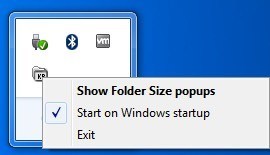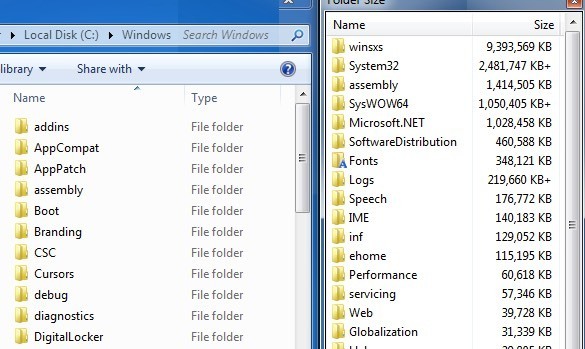하드 드라이브의 디스크 공간이 부족합니까? 어떤 폴더가 가장 많은 공간을 차지하고 있는지 알아야합니까? 이전에는 드라이브에서 가장 큰 디렉토리를 빨리 찾을 수있는 TreeSize 이라는 유용한 프로그램에 대해 작성했습니다. 그러나 Windows 탐색기에서 탐색하는 동안 폴더의 크기를 간단하게 볼 수 있다면 정말 좋을 것입니다.
다음은 자세히보기에있는 일반적인 Windows 탐색기 인터페이스의 모습입니다.
s>1
따라서 많은 공간을 차지하는 폴더를 파악하려면 각 폴더를 마우스 오른쪽 버튼으로 클릭하고 속성>. 그저 지루하고 성가신 일입니다. 왜 단순히 Windows 탐색기에서 폴더 크기를 계산하여 표시 할 수 있습니까?
폴더 크기 를 사용하면됩니다. 폴더 크기는 Windows XP의 Windows 탐색기에서 자세히보기에 새 열을 추가하는 프리웨어 Windows 유틸리티입니다. 새 열은 파일 크기를 표시 할뿐만 아니라 폴더 크기도 표시합니다. 또한 폴더에있는 모든 파일의 전체 크기를 볼 수 있도록 백그라운드에서 볼 수있는 폴더를 추적하고 스캔합니다.
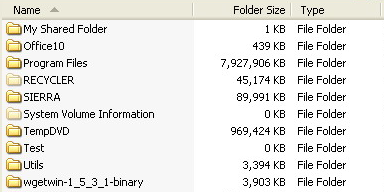
Windows Vista, Windows 7 및 Windows 8에서는 프로그램이 탐색기 인터페이스를 편집 할 수 없으므로 탐색기 화면 오른쪽에 떠있는 창을로드합니다.
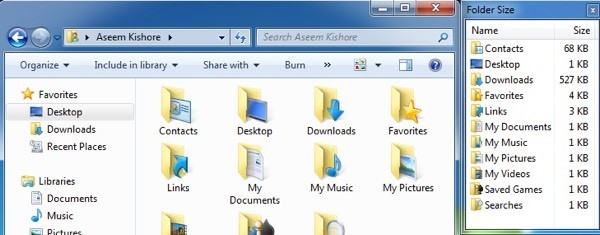
현재 소프트웨어는 Windows 2000 및 Windows XP에서 작동하므로 열이 Explorer에 직접 표시됩니다. Windows Vista 이상에서는 팝업 창이 대신 표시됩니다. 팝업 창이 가장 큰 해결책은 아니며 잠시 후 조금 성가 시게 될 수 있습니다. 고맙게도 탐색기를 닫으면 닫힙니다.
개발자는이 성가신 문제를 인식하고 작은 작업 표시 줄 아이콘을 만들었으므로 필요하지 않을 때 팝업 창을 닫고 작업 표시 줄 아이콘을 클릭하면 폴더 크기를 볼 수 있습니다. 몇 분 후에 프로그램이 내 디스크의 모든 폴더를 검사하여 폴더 크기를 즉시 볼 수있었습니다.
탐색기의 인스턴스를 열 때 팝업 창이 나타나지 않게하려면 작업 표시 줄 아이콘을 마우스 오른쪽 버튼으로 클릭하고 폴더 크기 팝업 표시를 선택 취소하십시오. 이렇게하면 백그라운드에서 실행할 수 있으며 폴더 크기를보고 싶을 때 작업 표시 줄의 아이콘을 한 번 클릭하면 창을 열 수 있습니다.
또한이 소프트웨어는 64 비트 시스템을 지원하므로 일부 사용자를 만족시켜야합니다. 개발자가 다음 버전에서 해결하기를 희망하는 소프트웨어에는 몇 가지 알려진 문제가 있으며 여기에는 다음이 포함됩니다.
1. 때로는 Windows 디렉토리의 크기가 시스템의 하드 링크를 사용하기 때문에 실제 크기보다 크게보고됩니다.
2. 특정 컴퓨터에서 백그라운드 서비스가 권한 문제로 실행되는 경우가 있습니다.
3. Windows Vista 이상에서의 백그라운드 스캐닝은 아직 완전히 최적화되지 않았습니다.
4. 때로는 팝업 창에 Windows 탐색기 인터페이스의 닫기 단추가 표시됩니다.
Windows 7에서 프로그램을 실행하는 동안 이러한 문제가 발생하지 않았지만 발생할 수있는 문제에 대해 알고 있어야합니다. 문제. 전반적으로, 좋은 프로그램이지만 개발자가 Windows 7/8을 해킹하여 크기가 별도의 창이 아닌 열로 표시되기를 바랍니다. 아직도, 그것은 숨어있는 옵션과 익스플로러로 닫힌다는 사실과 가깝고, 내가 사용할 유틸리티이다. 즐기십시오!